Ak pravidelne pracujete s programom MS Visio, iste viete, aký cenný môže byť, keď máte otvorených viacero okien súčasne. Táto funkcia vám umožňuje efektívne prepínať medzi rôznymi listami a zároveň si udržať lepší prehľad o vašich výkresoch. V tomto návode vám ukážem, ako môžete v MS Visio usporiadať a využívať okná na optimalizáciu vašich pracovných postupov.
Najdôležitejšie poznatky Môžete v MS Visio usporiadať viacero okien, aby ste mohli pracovať efektívnejšie. Využitím listov a pridaním ďalších okien sa proces úprav výrazne zjednoduší.
Krok za krokom sprievodca
Organizovanie výkresov na rôznych listoch
Na začiatku je dôležité organizovať vaše výkresy na rôzne listy. Tým dosiahnete jasnú štruktúru a môžete lepšie pracovať s komplexnými diagramami. Na jednom liste môžete umiestniť tvar a zároveň na ďalšom pridať ďalšie tvary.
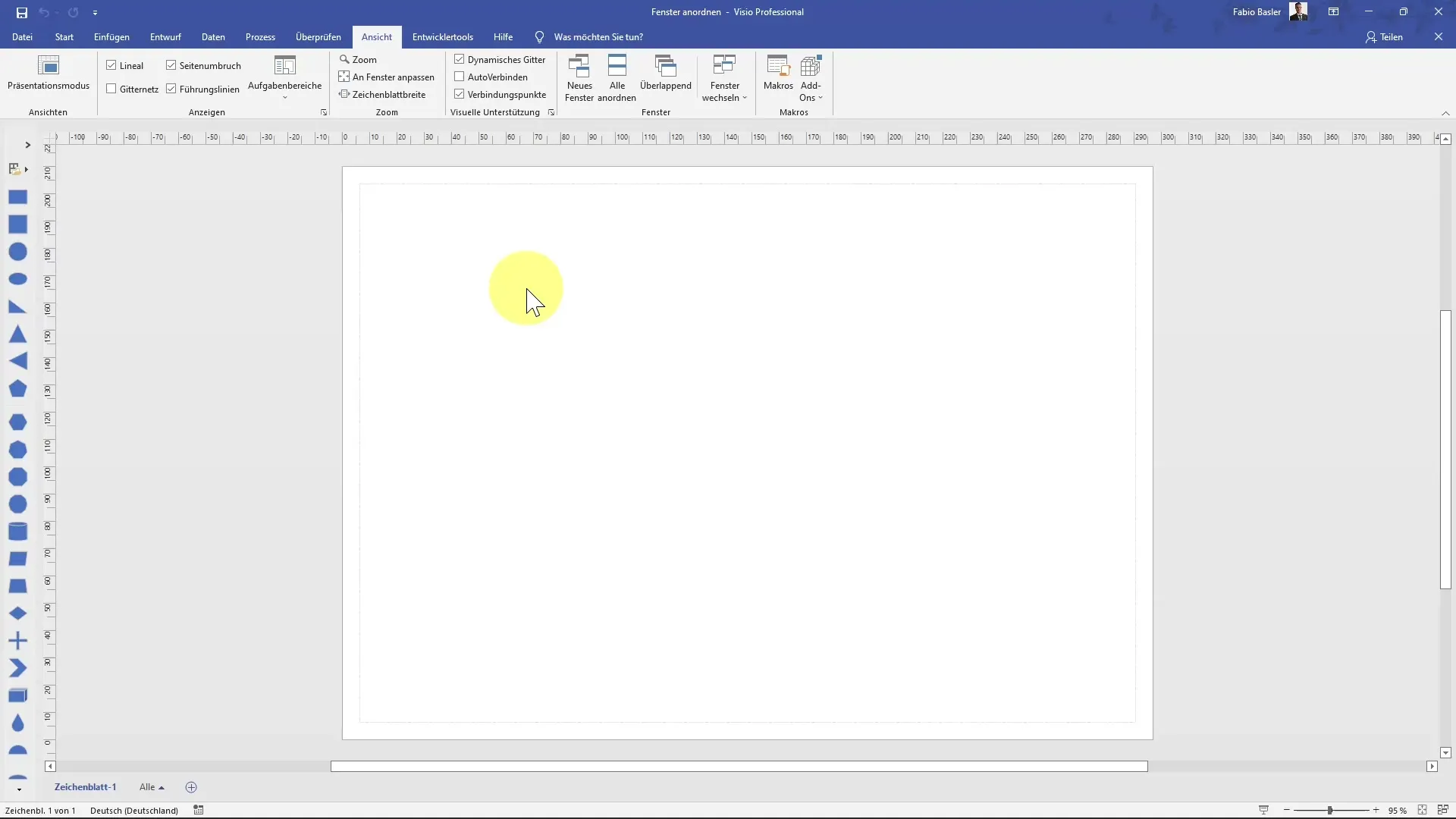
Keď ste na druhom liste, zistíte, že je najprv prázdny. Vyberte prvý list a organizujte svoje tvary. Majte na pamäti, že sa nachádzate v nadradenom výkresu, ktorý sa skladá z viacerých listov.
Vytvorenie nového okna
Ak potrebujete viac miesta, jednoducho vytvorte nové okno. Kliknite na položku menu pre otvorenie nového okna. Tým sa umožní zobrazenie a úprava práce na viacerých listoch súčasne.
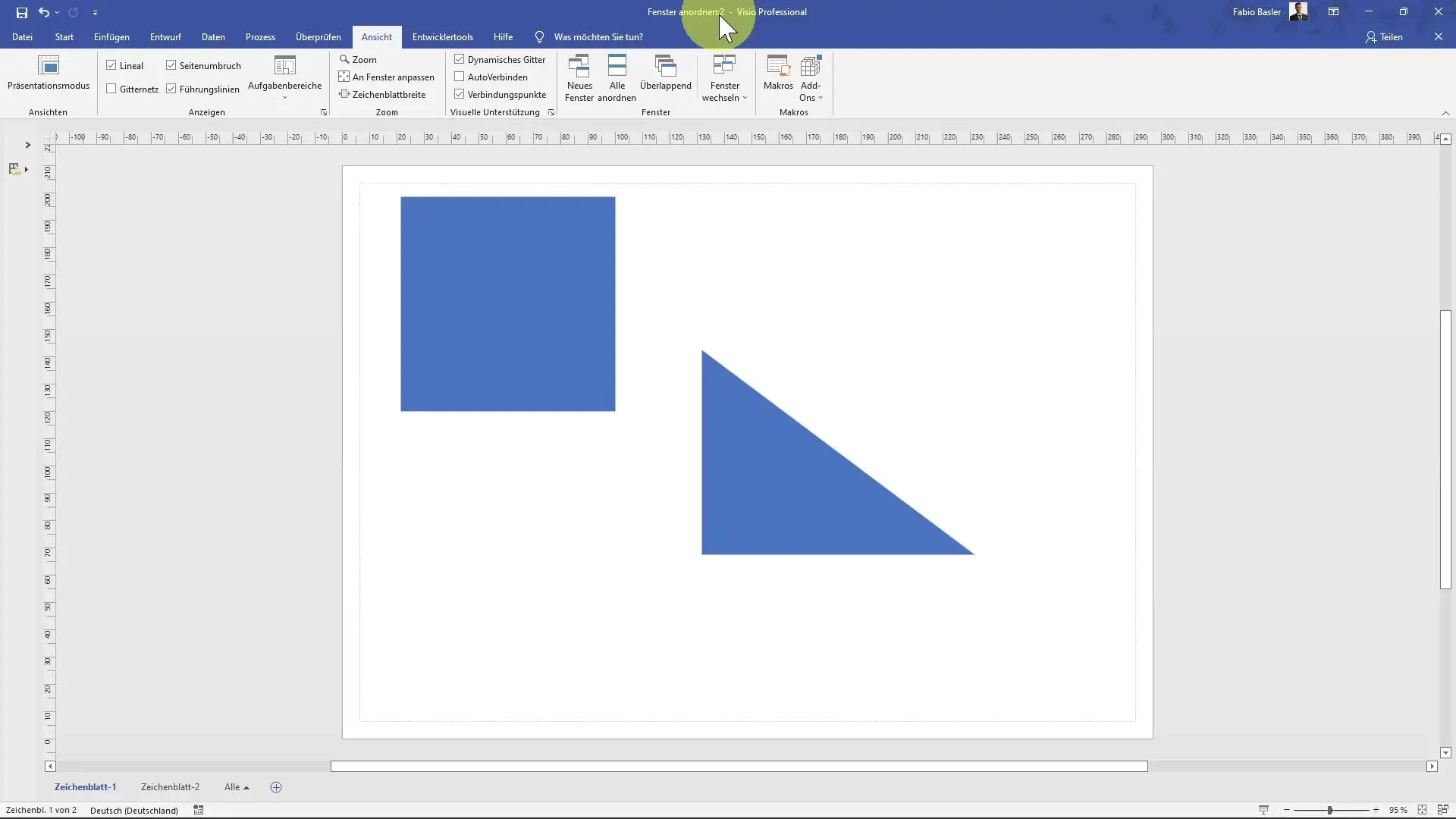
Keď otvoríte okno, bude označené ako "Usporiadanie okna 2". Teraz môžete okná usporiadať vedľa seba, čím získate prehľad o oboch listoch.
Usporiadanie okien pre lepší prehľad
Aby ste optimalizovali pracovné prostredie, mali by ste správne usporiadať okná. Kliknite na tlačidlo „Usporiadať všetky“, aby sa zobrazili obe okná. To je obzvlášť užitočné, ak chcete medzi oboma listami prepínať.
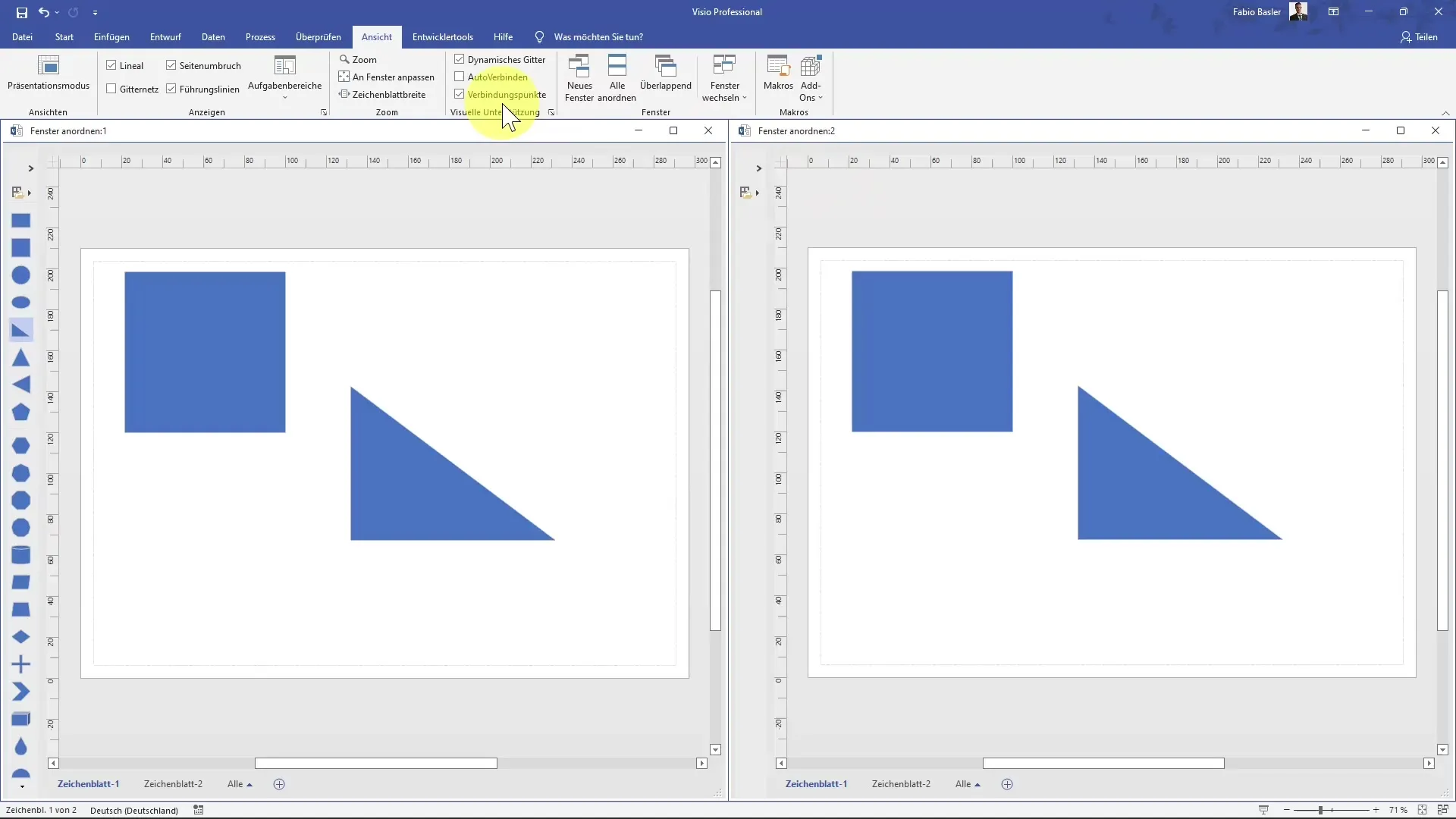
Ak sú okná vedľa seba usporiadané, môžete vidieť, že zmeny v jednom okne ovplyvnia aj obsah v druhom okne. To výrazne uľahčuje úpravu diagramov.
Vybrať tvary v druhom okne
V druhom okne môžete cielene vybrať určité tvary. Napríklad, ak potrebujete niektoré všeobecné bloky, môžete ich vybrať z dostupných šablón.
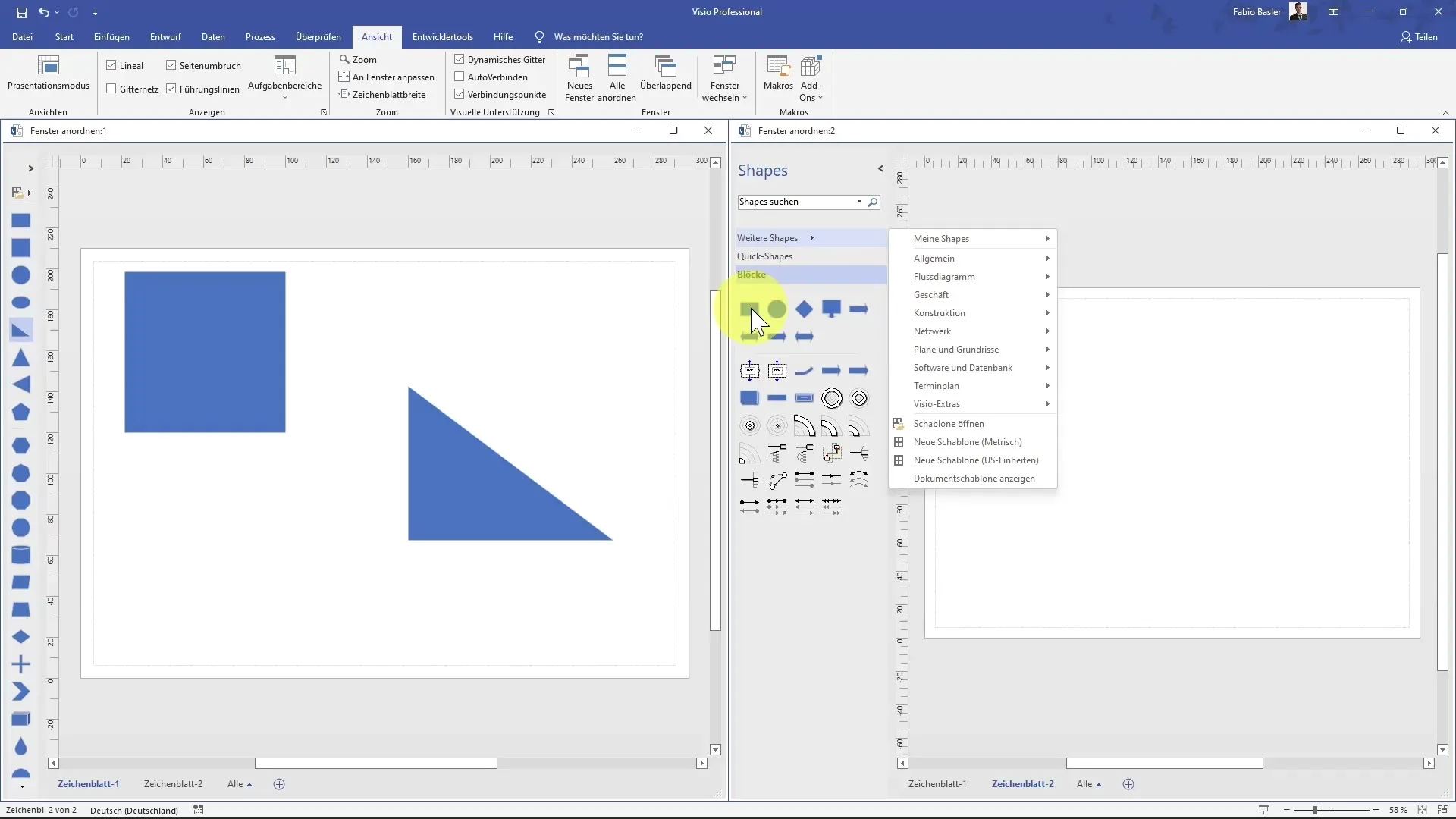
Takto môžete efektívne pracovať na oboch listoch tým, že pridáte tvary do jedného okna a zároveň použijete druhé okno na kontrolu.
Využite klávesovú skratku pre rýchlu prácu
MS Visio ponúka aj klávesové skratky, aby sa usporiadanie okien stávalo ešte jednoduchším. Klávesová skratka "Shift + F7" vám umožní rýchlo prepínať medzi oknami. Využite túto klávesovú skratku na efektívne navigovanie medzi vašimi otvorenými oknami.
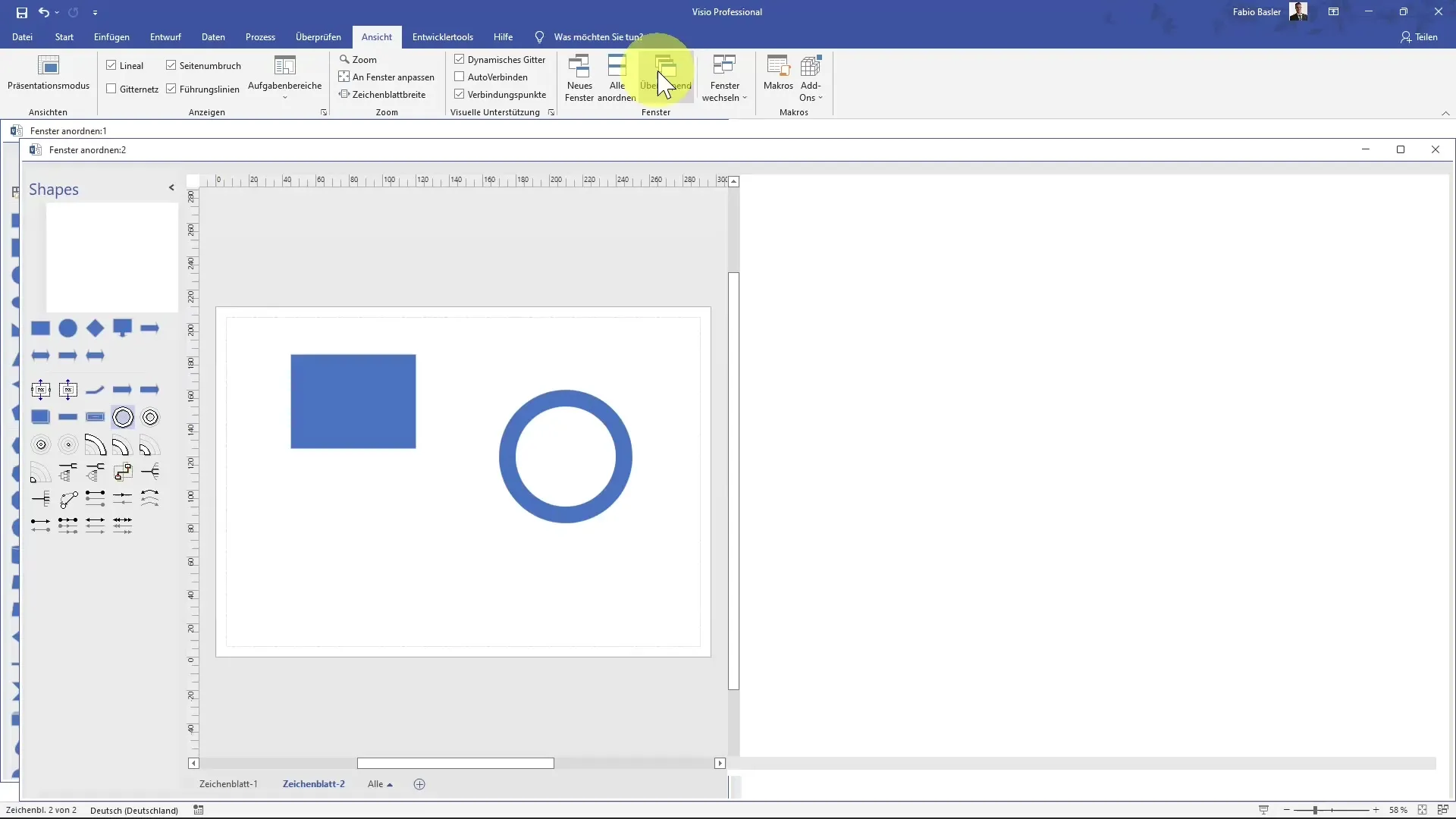
Spravovať prekrývajúce sa okná
Niekedy môže byť užitočné používať prekrývajúce sa okná. Výberom možnosti "Prekrývajúce sa" uvidíte okná na pozadí, kým aktívne okno zostane v popredí. Toto vám pomôže udržať prehľad.
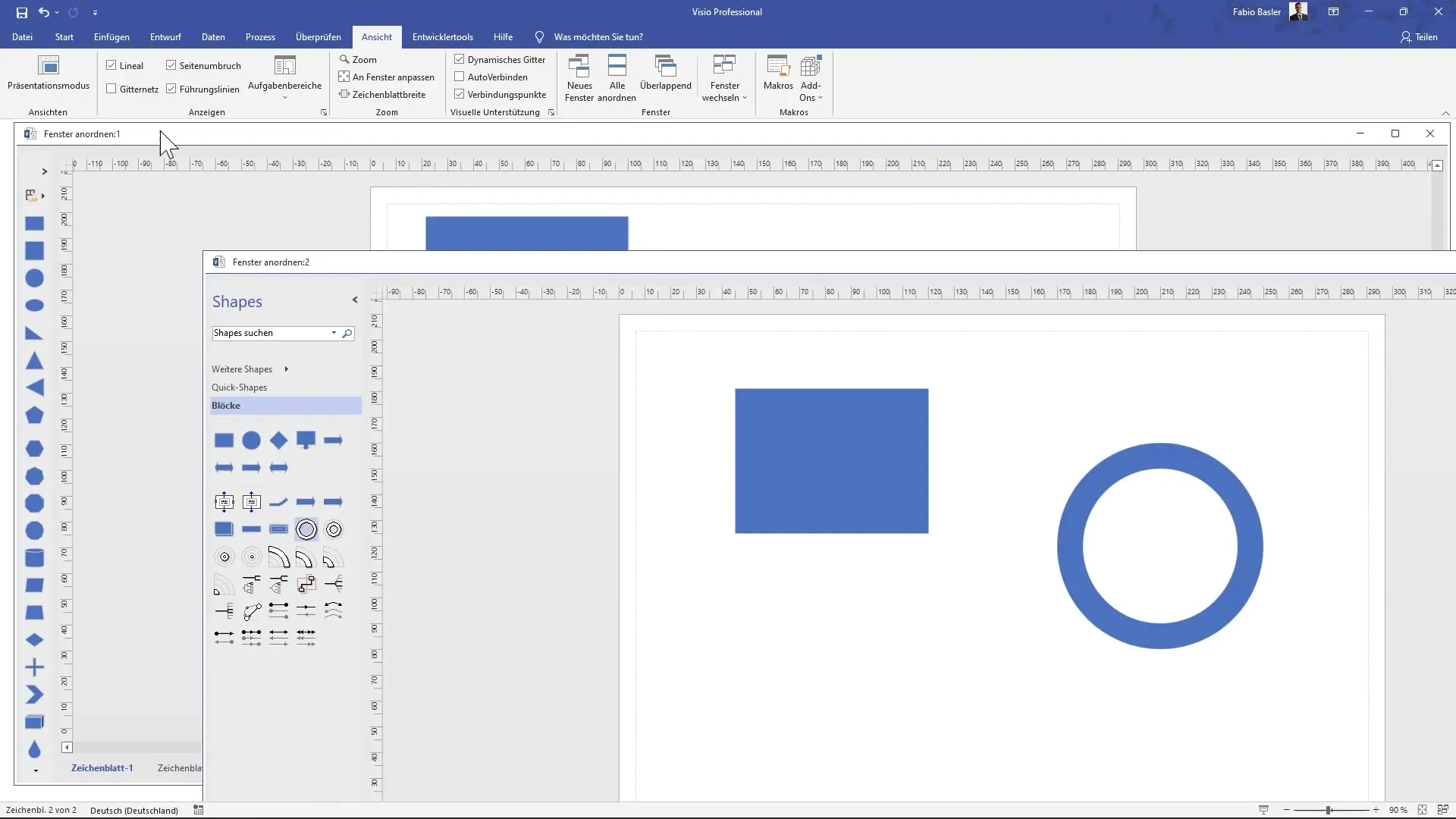
Keď neorganizujete len okná, ale aj medzi nimi prepíňate, úprava sa stane oveľa rýchlejšou a jednoduchšou.
Pridať tretie okno
Ak chcete, môžete dokonca otvoriť tretie okno. Toto je obzvlášť užitočné, ak pracujete s viacerými projektmi alebo diagramami súčasne. Každé okno môže smerovať na samostatný list.
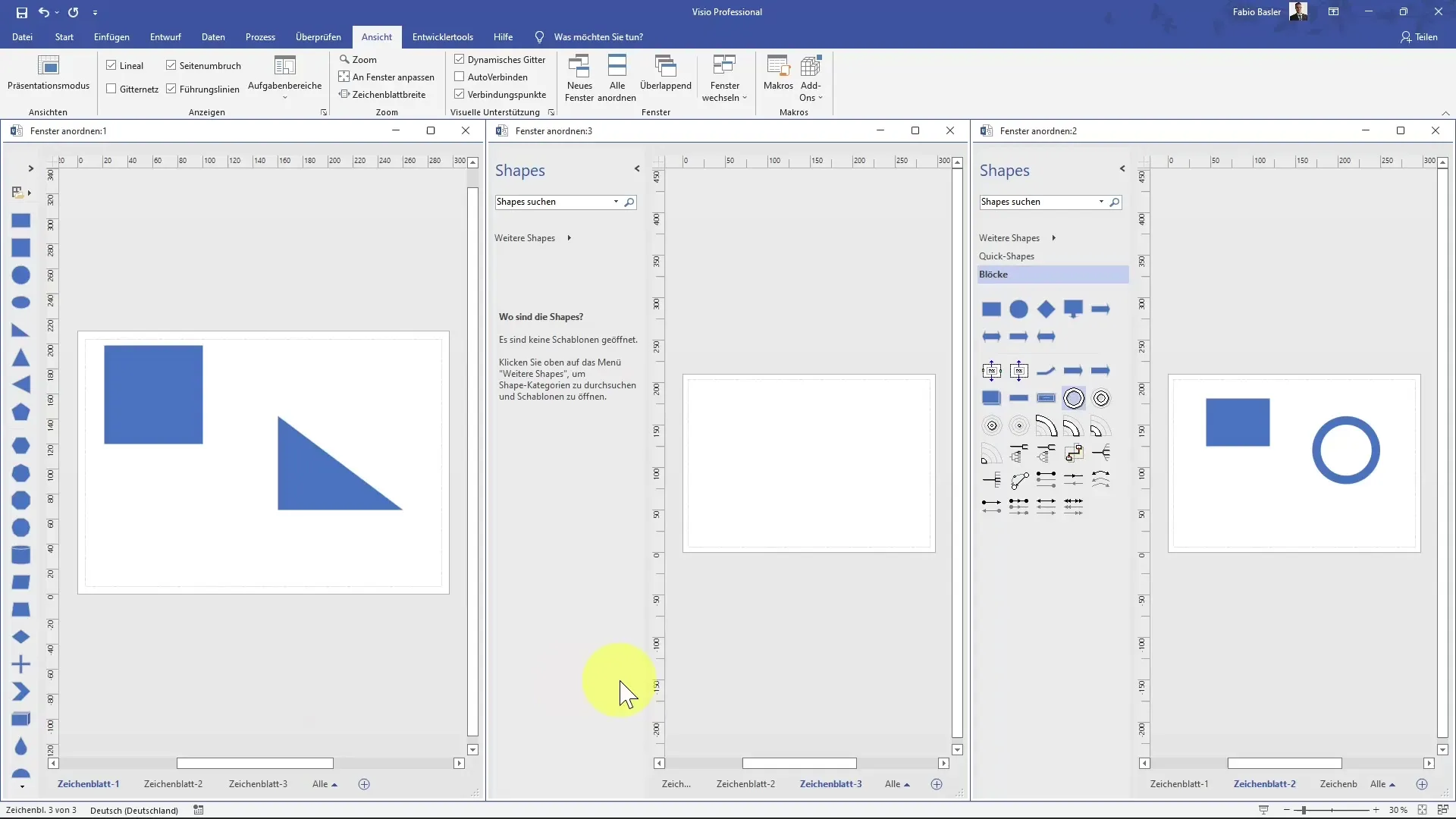
Uistite sa, že veľkosť okien je správne nastavená, aby ste mohli okamžite získať všetky informácie.
Manuálne prispôsobovanie usporiadania okien
Okná je možné tiež manuálne preradiť. Prvé okno umiestnite hore a prispôsobte veľkosť a formáty okien podľa vašej pracovnej metódy.
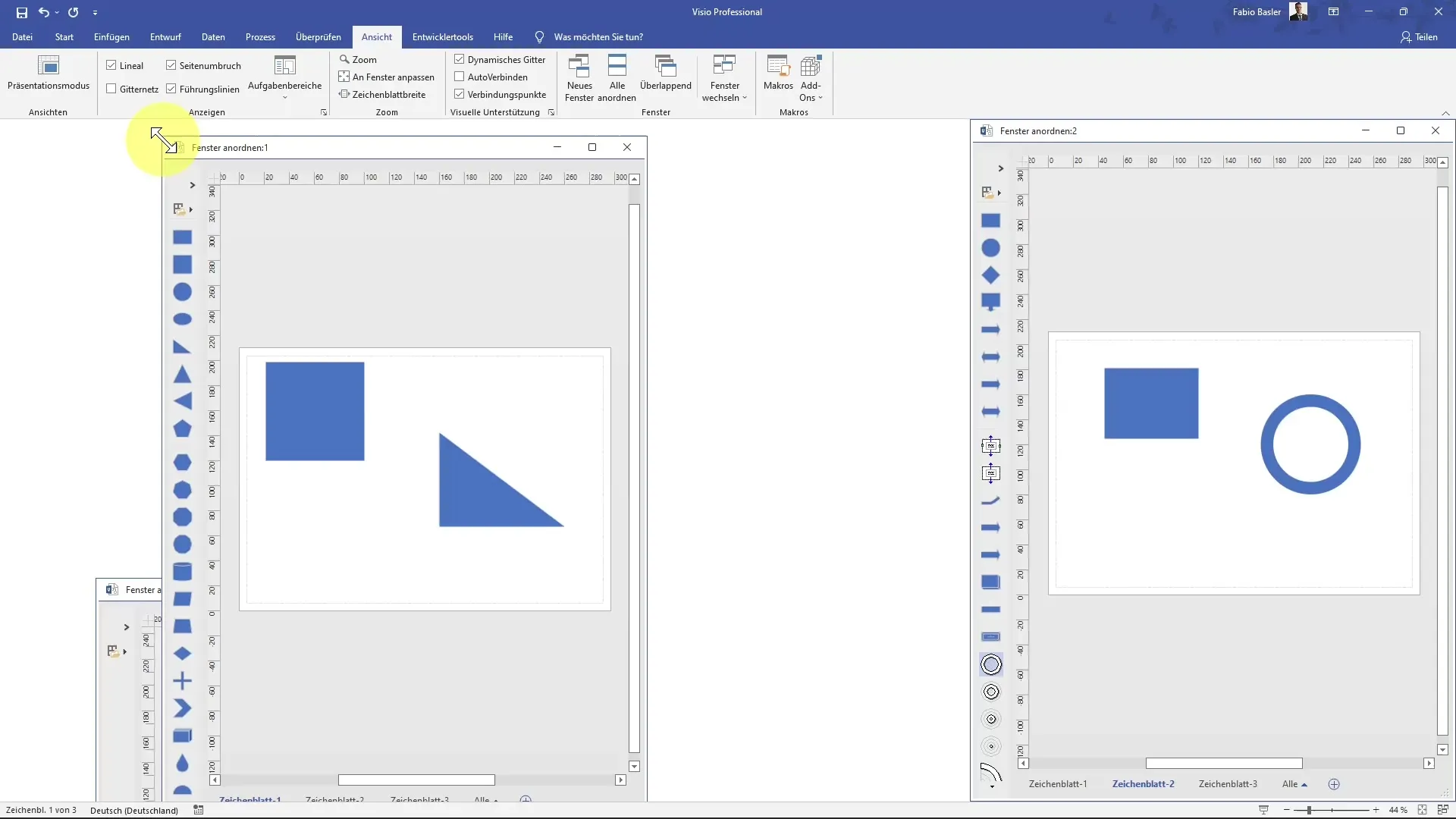
Môžete sa rozhodnúť, či chcete okná nastaviť vedľa seba alebo na seba. Tým získate prehľad, ktorý potrebujete pre svoju prácu.
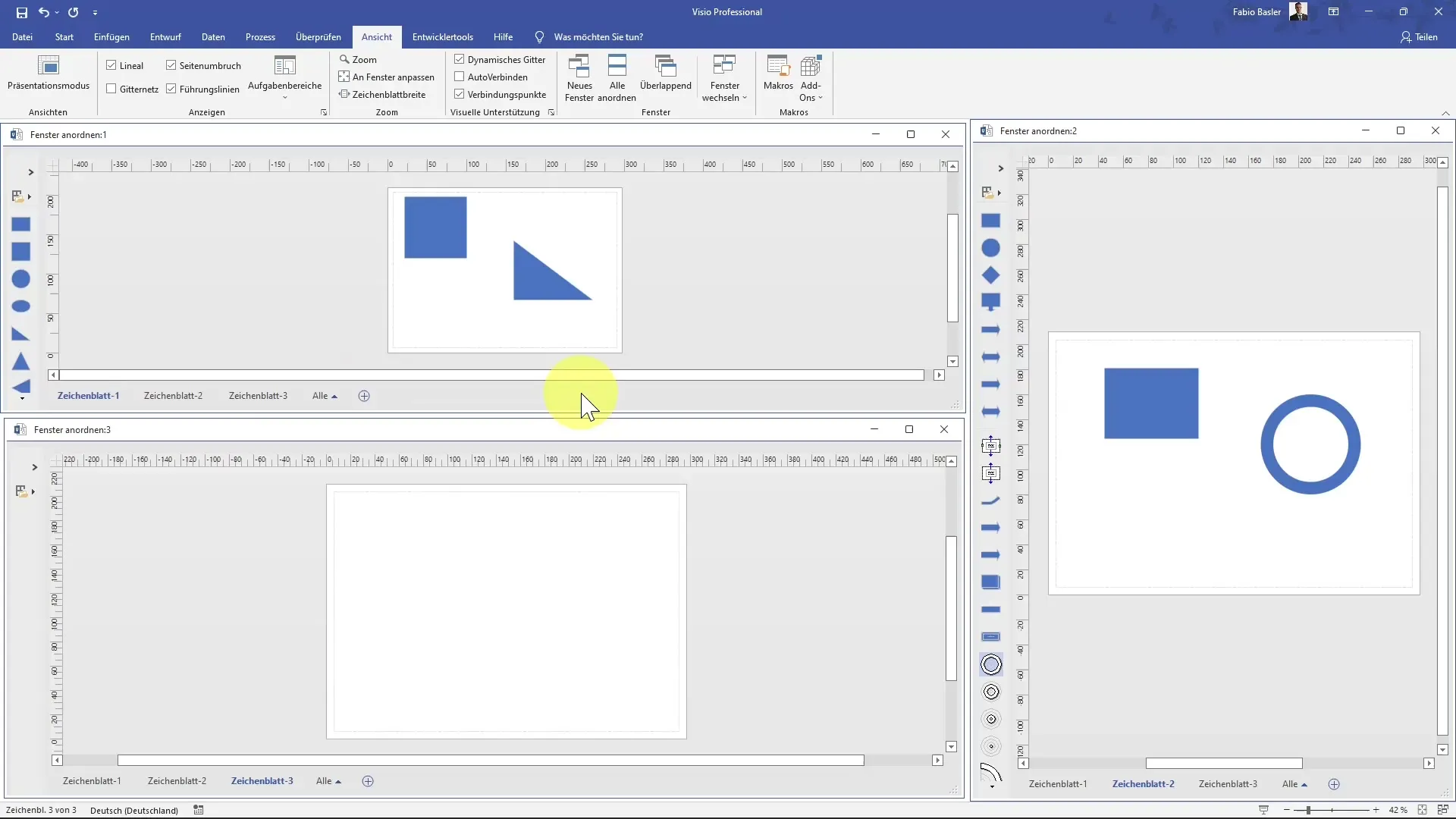
Zhrnutie
Táto príručka vám ukáže, ako otvoriť viacero okien v MS Visio a rozumne ich usporiadať, aby ste mohli efektívne pracovať so svojimi diagramami. Využitím rôznych záložiek môžete výrazne zlepšiť svoj pracovný postup.
Často kladené otázky
Ako môžem vytvoriť nové okno v MS Visio?Kliknite na možnosť v menu, aby sa otvorilo nové okno.
Ako rýchlo prepínam medzi oknami?Použite skratku „Shift + F7“ na rýchle prepínanie medzi oknami.
Môžem usporiadať okná do seba prekrývajúco?Áno, môžete usporiadať okná do seba prekrývajúco a vidieť ich v pozadí.
Ako zabrániť rušeniu okien?Usporiadajte okná vedľa seba a prispôsobte veľkosť.
Môžem používať viac ako dve okná v MS Visio?Áno, môžete otvoriť ľubovoľný počet okien na prácu s rôznymi záložkami.


